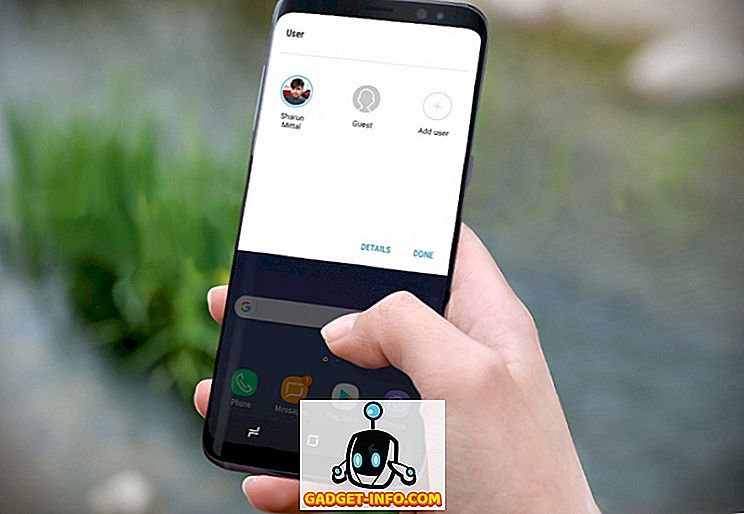Ankstesniame įraše parašiau, kodėl „Windows“ gali būti rodoma užduočių juostos miniatiūrų peržiūra pagal numatytuosius nustatymus, bet rodoma tik teksto sąrašas.

Tačiau, jei sistemoje „Windows“ yra įjungtos miniatiūros peržiūros, pamatysite tikrąsias programų ar langų, kurie yra atviri, kai nukreipiate pelę virš piktogramos, ekrano kopijas.

Deja, ne visiems tai patinka! Jei esate pripratę prie paprasto senojo sąrašo, tai bus labai erzina. Kai kurie vartotojai yra labiau vizualūs ir kai kurie ne. Šiame straipsnyje pasakysiu, kaip užduočių juostoje galite išjungti miniatiūrų peržiūras.
1 metodas - grupės politika
Jei naudojate „Windows 7/8/10 Professional“, „Ultimate“ arba „Enterprise“ leidimus, grupinės strategijos užduočių juostos peržiūras galite išjungti. Jei turite „Windows 7/8/10 Starter“, „Home“ arba „Home Premium“, pereikite prie kito metodo.
Spustelėkite Pradėti ir įveskite gpedit.msc, tada eikite į šį nustatymą:
Vartotojo konfigūracija - administravimo šablonai - meniu Pradėti ir užduočių juosta
Dešinėje pusėje dukart spustelėkite „ Išjungti užduočių juostos miniatiūras“ ir pasirinkite mygtuką Įjungti .

Dabar tiesiog paleiskite kompiuterį ir užduočių juostos miniatiūros turėtų būti išjungtos! Gana paprasta!
2 metodas - „Aero“ išjungimas „Windows 7/8/10“
Antras būdas išjungti užduočių juostos peržiūras yra tiesiog išjungti „Aero“ „Windows 7“. Atkreipkite dėmesį, kad jūs prarasite visas išgalvotas „Aero“ prekes, kai tai padarysite kaip „Aero Peek“ ir „Aero Shake“.
Jei norite išjungti „Aero“ sistemoje „Windows“, dešiniuoju pelės mygtuku spustelėkite darbalaukį ir pasirinkite Personalizuoti .

Dabar slinkite žemyn ir pasirinkite pagrindinį elementą. Tai viskas, ką turite padaryti, kad išjungtumėte „Aero“!

„Windows 10“ vartotojams turite redaguoti registrą, kad galėtumėte grįžti į numatytąjį sąrašo vaizdą. Eikite į šį raktą:
„HKEY_CURRENT_USER“ PROGRAMINĖ ĮRANGA „Microsoft“ „Windows“ dabartinė versija „Explorer“ užduočių juosta
Dešinėje pusėje dešiniuoju pelės mygtuku spustelėkite ir pasirinkite Naujas - DWORD (32 bitų) reikšmė . Nurodykite vardą „ NumThumbnails“ . Sukursite 32 bitų DWORD, ar turite 32 ar 64 bitų „Windows“. Pagal numatytuosius nustatymus ji turėtų turėti 0 vertę, kurią norime.

Verta pažymėti, kad šis metodas neveikia su naujausia „Creator“ naujinimu „Windows 10“! Matyt, „Microsoft“ tai padarė taip, kad paprasčiausiai negalite išjungti užduočių juostos peržiūra naujausioje „Windows 10“ versijoje.
Vienintelis būdas, kaip atlikti tokius darbus, yra pratęsti užlaikymo laiką, kad peržiūra nebūtų rodoma kaip 30 sekundžių. Tačiau, naudojant šį metodą, net teksto sąrašas nebus rodomas, todėl tai priklauso nuo jūsų pageidavimų. Jei norite pratęsti pakėlimo laiką, eikite į šį klavišą:
„HKEY_CURRENT_USER“ PROGRAMINĖ ĮRANGA „Microsoft“ „Windows“ dabartinė versija „Explorer“ Išplėstinė
Čia norite sukurti naują DWORD (32 bitų) vertę, vadinamą ExtendedUIHoverTime, ir suteikti jai 10000 arba didesnę vertę. Iš esmės tai yra milisekundžių skaičius, kurį laukia prieš rodant užduočių juostos peržiūras. Galite nustatyti, kad 20 sekundžių, 30000, 30 sekundžių ir pan.
3 metodas - naudokite 7+ užduočių juostos keitiklį
Paskutinis metodas yra parsisiųsti mažą programą, kurią galite naudoti užduočių juostos peržiūros išjungimui. Vienintelis dalykas apie šią programą yra tai, kad ji išjungia viską!
Ką aš turiu omenyje tai, kad kai uždedate per piktogramas užduočių juostoje, nieko neatsiranda, net netgi langų sąrašo!
Programa vadinama 7+ užduočių juostos „Tweaker“ ir yra 32 bitų ir 64 bitų versija, todėl įsitikinkite, kad atsisiunčiate tinkamą.

Tiesiog spustelėkite „ Išjungti“ langelį apačioje dešinėje, esantį miniatiūros peržiūra . Tikimės, kad vienas iš būdų jums tinka net jei naudojate „Windows 10“. Mėgaukitės!